VirtualBox虚拟机:安装、扩容与网络设置操作全知道
你是否需要一个方便测试软件和硬件的平台?VirtualBox虚拟机就能满足你。它是实用的电脑虚拟运行环境架构工具,zol还提供中文版下载。这里有它的操作技巧,如网络设置、扩容等,快来了解吧。
virtualbox虚拟机如何扩容
1、 第一种方法:直接添加虚拟磁盘在虚拟机关机的情况下,打开虚拟机设置界面如图,点击 存储--然后点击添加磁盘
2、 然后按照向导提示添加即可
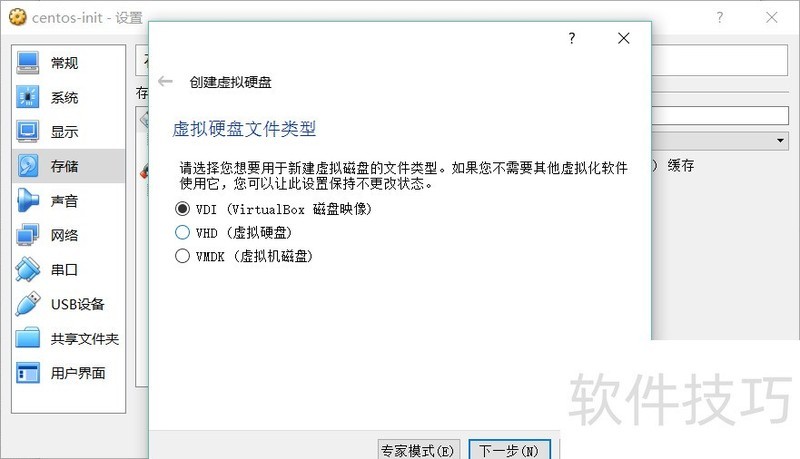
3、 第二种:直接对已有虚拟磁盘扩容如图,未扩容前是40G

4、 打开cmd命令行(win+r ?输入cmd打开)将目录切换到virtual的安装目录 cd C:Program FilesOracleVirtualBox
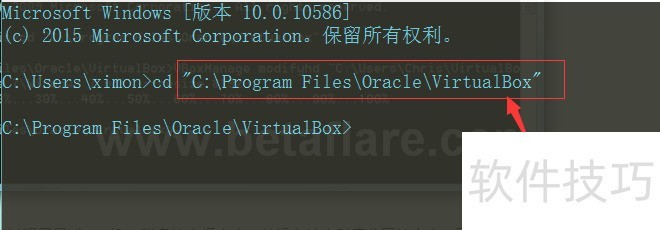
5、 然后使用VBoxManage modifyhd [虚拟机vdi文件位置]?–-resize [102400] ?进行扩容如图,VBoxManage modifyhd是命令,D:virtualxxxx是要扩容的虚拟机vdi文件路径 ?102400是以M为单位,也就是更改为100G然后运行,就扩容成功了
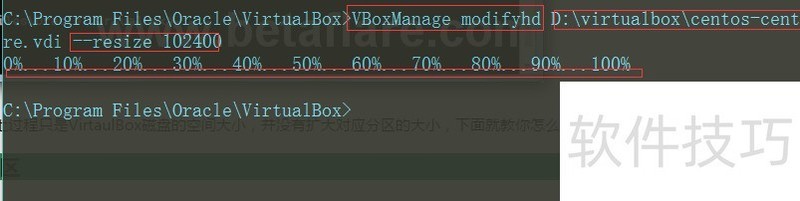
如何安装VirtualBox虚拟机
1、 双击安装包,打开安装界面,点击next
2、 本界面显示安装目录,默认为C盘,可自定义修改安装路径
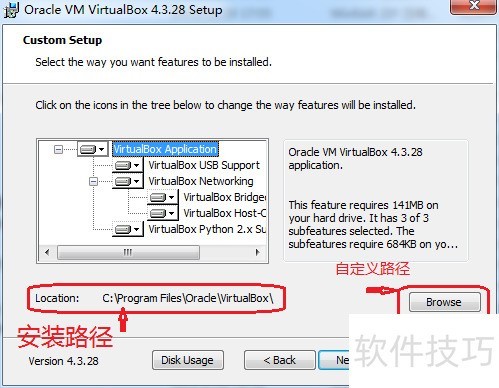
3、 点击“Browse”按钮选择安装路径
4、 选择好安装路径,点OK按钮,路径修改成功,点击next按钮
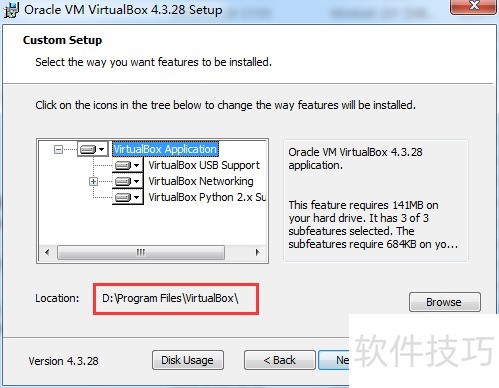
5、 选择创建快捷方式,如图
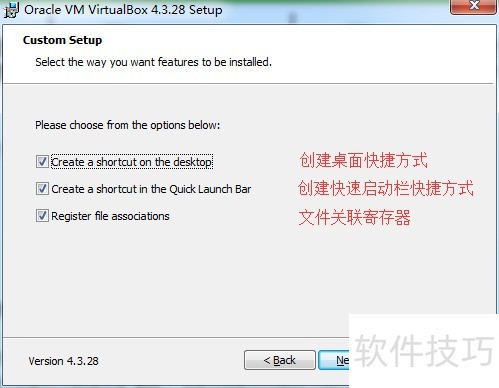
6、 在安装过程中会重启网络,没关系,继续安装,点击yes按钮;
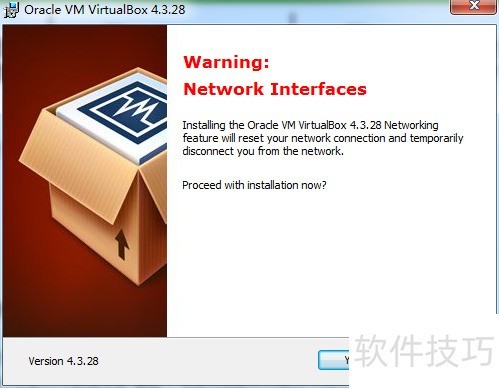
7、 准备安装,点击Install按钮;
8、 显示安装进度条
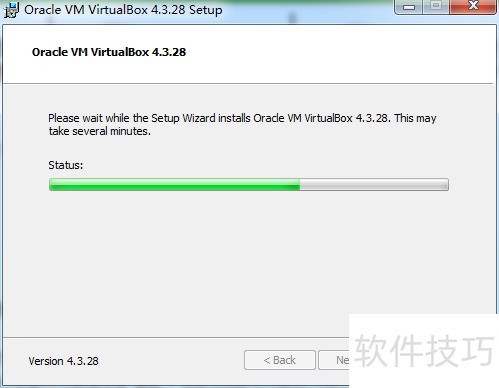
VirtualBox虚拟机是一款实用的电脑虚拟运行环境架构工具。掌握其安装、扩容与网络设置等操作技巧,能为软件和硬件测试搭建便捷平台。
文章标题:VirtualBox虚拟机:安装、扩容与网络设置操作全知道
文章链接://www.hpwebtech.com/jiqiao/312840.html
为给用户提供更多有价值信息,ZOL下载站整理发布,如果有侵权请联系删除,转载请保留出处。
相关软件推荐
其他类似技巧
- 2025-01-08 08:53:02VirtualBox虚拟机:安装、扩容与网络设置操作全知道
- 2025-01-05 11:50:01VirtualBox虚拟机:安装、使用方法及特色全知道
- 2025-01-05 10:21:02VirtualBox虚拟机:下载安装技巧全解析(含mac系统)
- 2024-05-10 16:18:012024年免费虚拟机软件:用户评价最高的有哪些?
- 2024-05-10 16:14:022024年虚拟机软件下载量:用户选择的真相
- 2024-05-10 16:05:022024年虚拟化技术在现代计算中的应用
- 2024-01-09 12:12:22virtualbox设置全屏的操作方法
- 2023-11-28 14:22:14实战经验分享:成功运行多个操作系统的方法
- 2023-11-28 14:22:11精选人气高、功能强大的免费虚拟机软件
- 2023-11-28 14:22:11最新最热的免费虚拟机软件推荐
virtualbox虚拟机软件简介
virtualbox虚拟机是一款电脑虚拟运行环境架构工具。VirtualBox为用户在PC端构建一个非常方便的测试软件和硬件的平台,zol提供virtualbox中文版下载。 软件基础简介VirtualBox最早是德国一家软件公司InnoTek所开发的虚拟系统软件,后来被Sun收购,改名为Sun Virt... 详细介绍»









